Caminho do exílio 2: dominar o uso do filtro de filtro
Links rápidos
Para qualquer pessoa que mergulhe no Path of Exile 2's Endgame, um filtro de pilhagem adequado é essencial. Os filtros de pilhagem não apenas reduzem a desordem na tela, tornando o mapeamento mais agradável, mas também otimizam sua jogabilidade destacando os itens que realmente importam, eliminando assim a necessidade de peneirar o saque irrelevante.
O FilterBlade, o gerenciador de filtro preferido para o caminho do exílio 1, agora suporta o Poe 2 com sua atualização mais recente. Aqui está um guia abrangente sobre como alavancá -lo efetivamente.
Como configurar filtros de pilhagem filtroblade no caminho do exílio 2
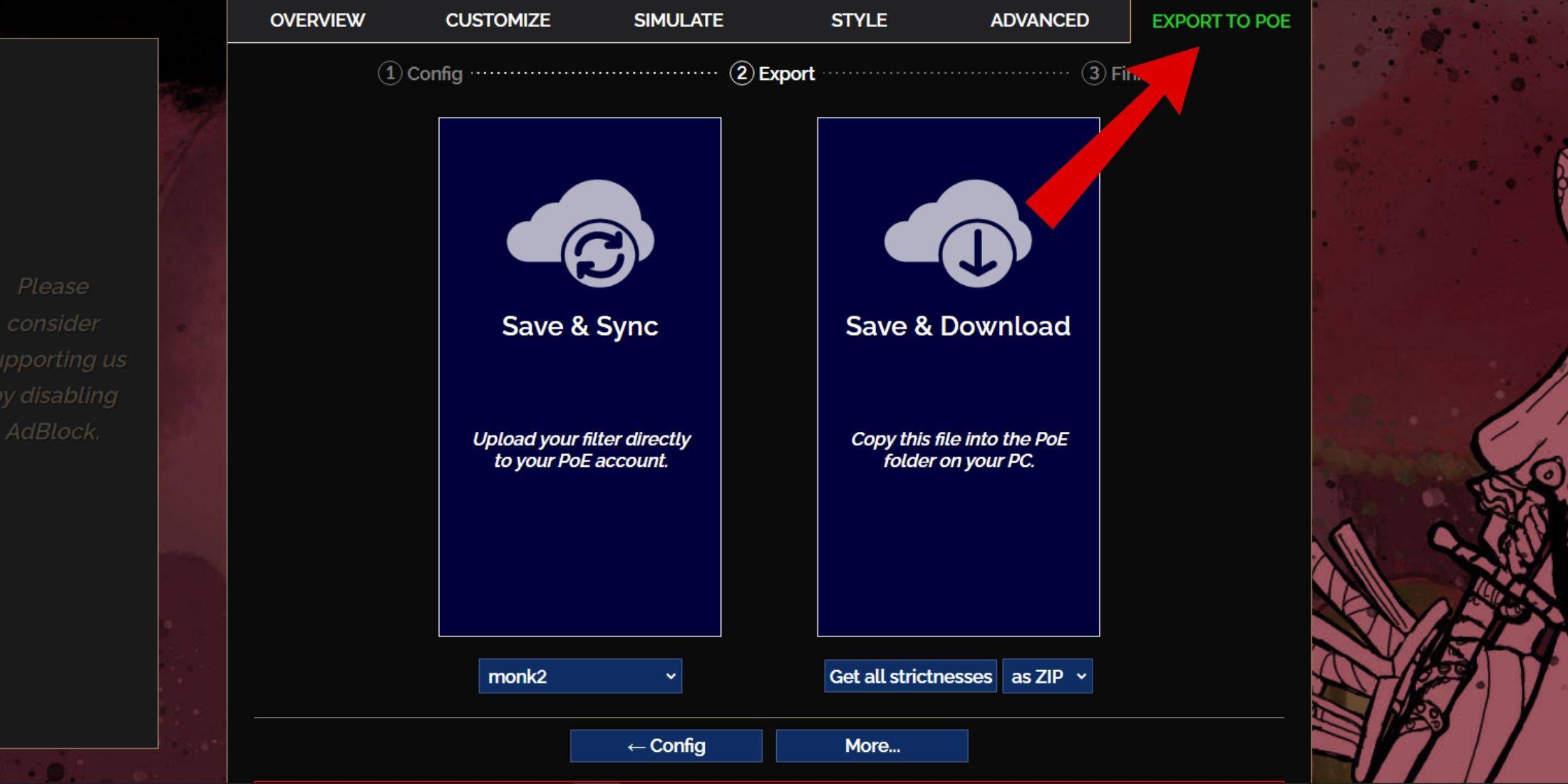
- Visite o site FilterBlade.
- Escolha o Poe 2 nas opções fornecidas.
- O filtro de pilhagem padrão, Neinsink, será selecionado automaticamente.
- Ajuste o nível de restrição do filtro usando o controle deslizante.
- Navegue até a guia 'Exportação para Poe', localizada no canto superior direito.
- Digite um nome para o seu filtro.
- Escolha entre 'sincronizar' ou 'download' no canto inferior direito:
- O Salve & Sync enviará automaticamente o filtro de pilhagem de filtro na sua conta Poe 2, garantindo que quaisquer atualizações sejam refletidas no jogo instantaneamente.
- A Salvar e o Download permite salvar o arquivo localmente, o que é útil para comparar diferentes níveis de rigidez sem múltiplas sincronizações, especialmente no início de uma nova campanha.
- Inicie o Poe 2 e as opções de acesso> Jogo.
- Se você optou por sincronizar, selecione o recém -adicionado FilterBlade no suspensão do filtro de itens.
- Se você escolher download, clique no ícone da pasta ao lado do suspensão e direcione o jogo para os arquivos de filtro salvos.
Com essas etapas, seu filtro de pilhagem filtro -Blade será perfeitamente integrado ao seu jogo, aumentando o caminho da experiência do Exile 2.
Qual filtro de pilhagem rigidez você deve escolher?
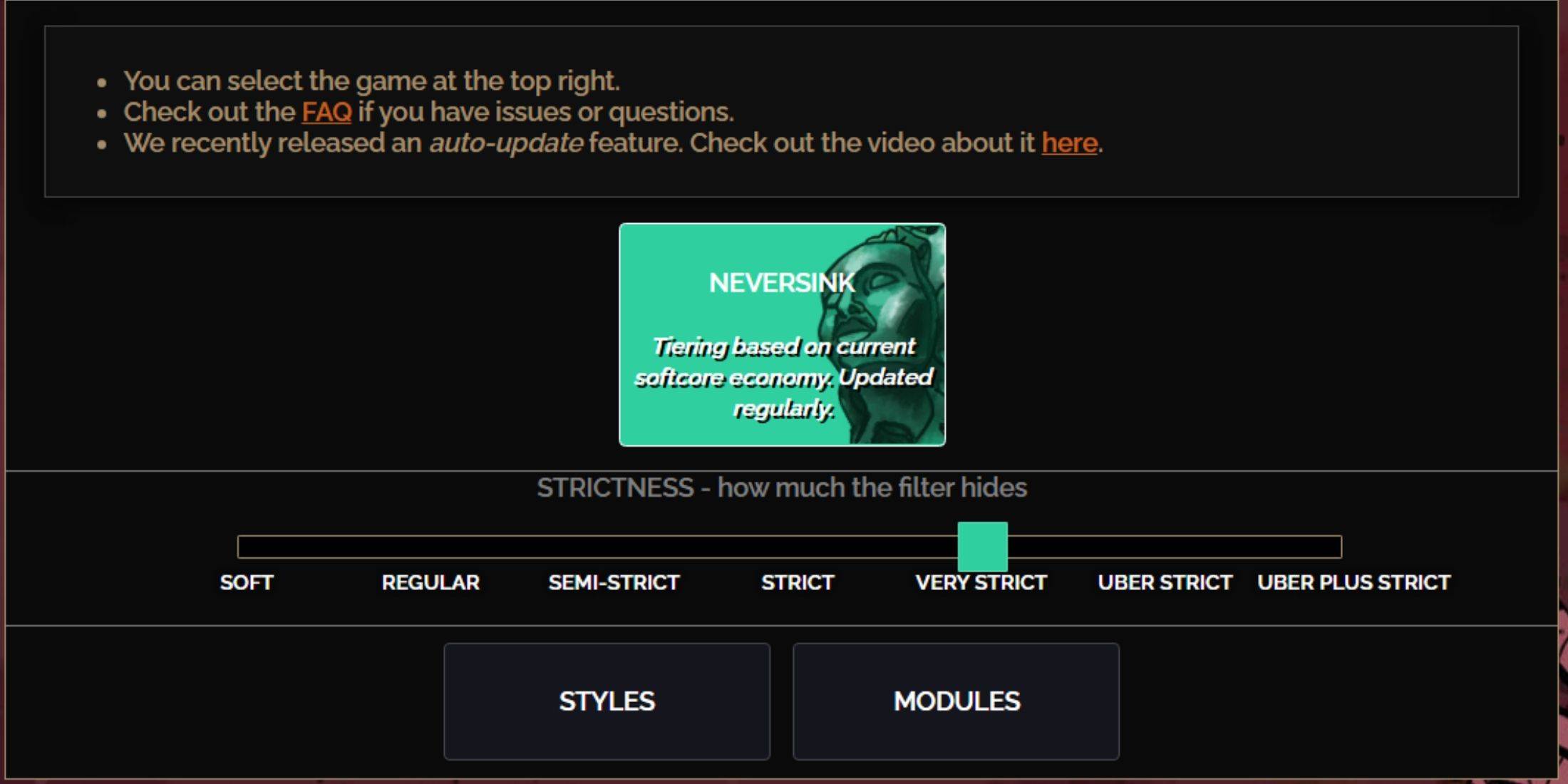
A seleção do nível de rigidez correta para a predefinição de filtro do Neinsink é crucial, pois determina quais itens você verá no jogo. Aqui está um colapso dos sete níveis disponíveis:
| Rigor | Efeito | Melhor para |
|---|---|---|
| Macio | Destaca materiais e itens valiosos, nada oculto. | Ato 1-2 |
| Regular | Esconde apenas itens sem potencial de criação ou valor de venda. | Ato 3 |
| Semi-rito | Esconde itens com baixo potencial ou valor limitado. | Ato 4-6 |
| Estrito | Esconde a maioria dos itens sem alta rotatividade. | Fase de mapeamento precoce (Waystone Tier 1-6) |
| Muito rigoroso | Esconde itens raros de baixo valor, bases de criação e camada de Waystone 1-6. | Fase de mapeamento de médio a tardio (Waystone Tier 7+) |
| Uber rigoroso | Esconde quase todos os itens raros não titulares, as bases de criação e a Waystones Nível 1-13. Concentra -se na moeda completa. | Fase de mapeamento tardio (Waystone Tier 14+) |
| Uber mais rigoroso | Esconde quase tudo, exceto moedas valiosas e raros/exclusivos de alto retorno, e os níveis de Waystones 1-14. | Fase de mapeamento de Ultra Endgame (Waystone Tier 15-18) |
Para os jogadores que executam a campanha várias vezes, é aconselhável começar com um nível semi-rito. Os níveis suaves e regulares são ideais para iniciações de liga fresca, onde cada item é crucial para a progressão do personagem, semelhante às execuções solo de auto-fundamento (SSF).
Você pode visualizar os itens ocultos pelo filtro de saques pressionando a tecla de destaque (alt no PC). O FilterBlade também ajusta o tamanho dos nomes de itens ocultos quando o ALT é pressionado, tornando -os quase invisíveis para aprimorar sua experiência de mapeamento.
Como personalizar o filtro de pilhagem filtroblade no Poe 2
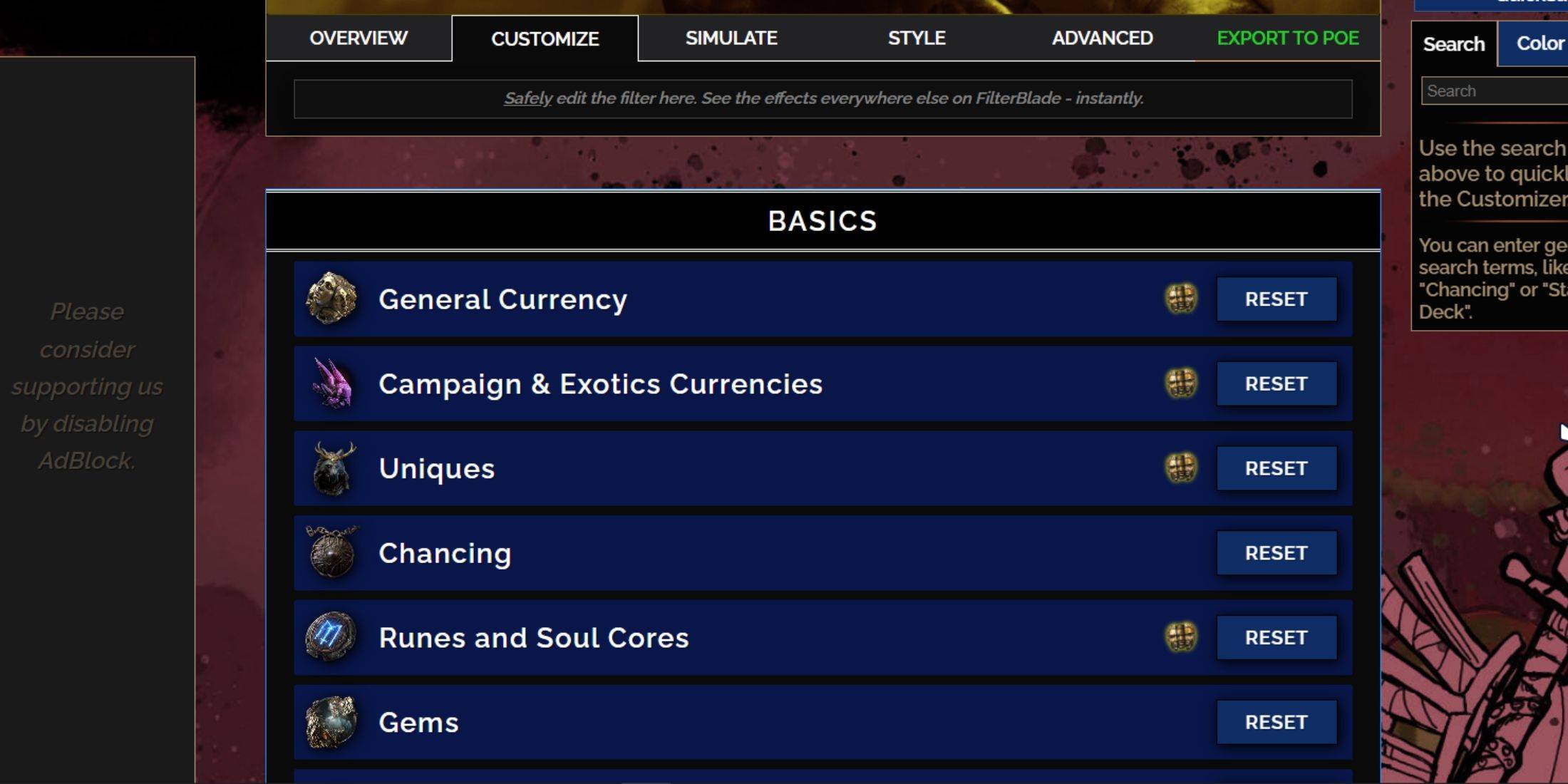
O FilterBlade se destaca por suas opções de personalização amigáveis, permitindo ajustar os filtros de pilhagem predefinidos sem mergulhar em código.
Como usar a guia Personalizar no Filterblade
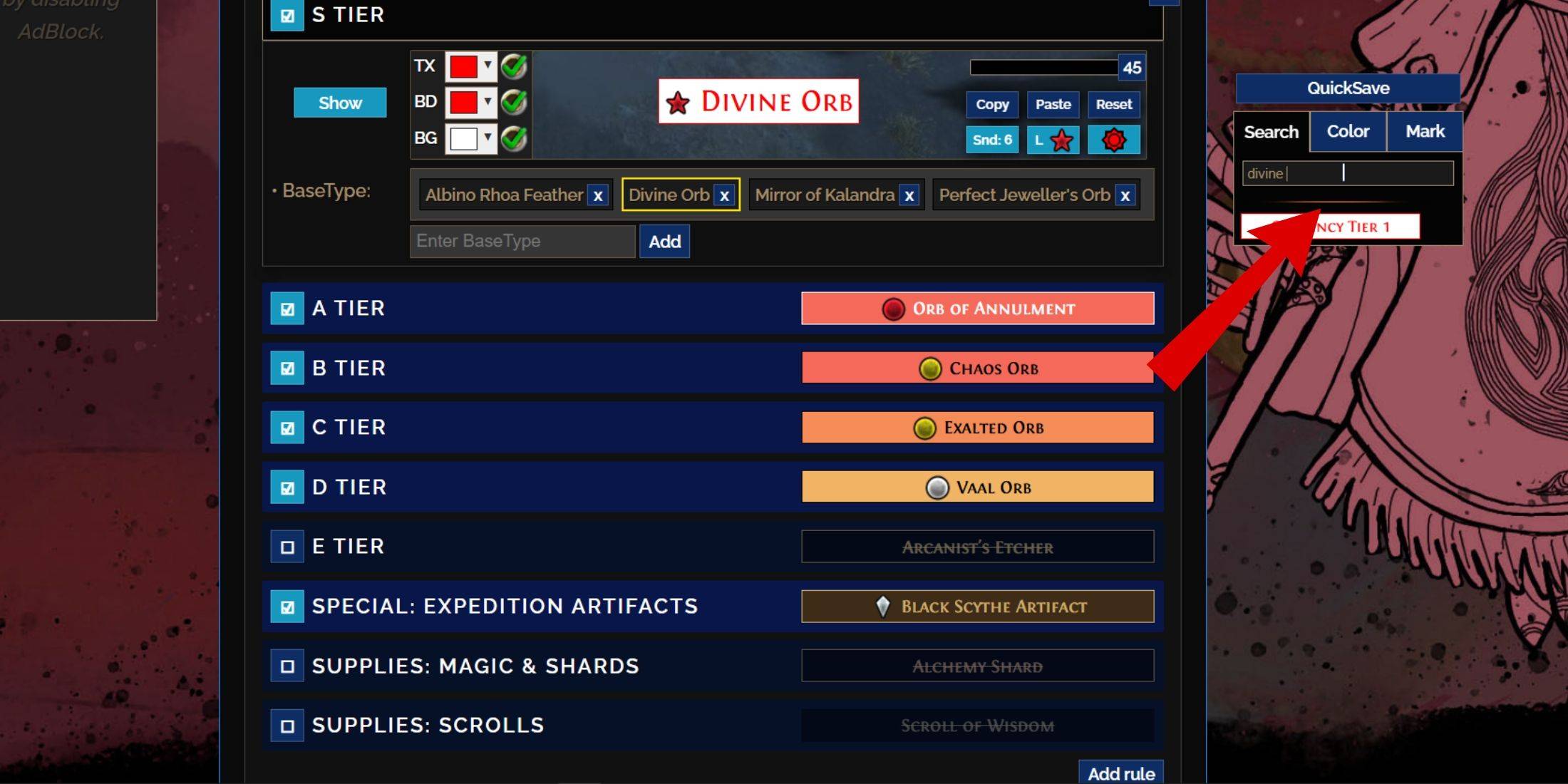
Para personalização detalhada, acesse a guia 'Personalizar' ao lado de 'Visão geral'. Esta guia organiza todas as quedas possíveis no POE 2 em seções e subseções, oferecendo opções extensas para modificação.
Por exemplo, para mudar como um O Divine Orb aparece quando cai, basta procurar "Orb Divino" na barra de pesquisa. Isso o levará diretamente à seção de moeda geral do S, onde você pode alterar sua aparência visual. Você também pode visualizar o som do jogo de uma queda de item clicando no ícone Showcase do jogo.
O Divine Orb aparece quando cai, basta procurar "Orb Divino" na barra de pesquisa. Isso o levará diretamente à seção de moeda geral do S, onde você pode alterar sua aparência visual. Você também pode visualizar o som do jogo de uma queda de item clicando no ícone Showcase do jogo.
Como mudar de cor e sons no filtroblade
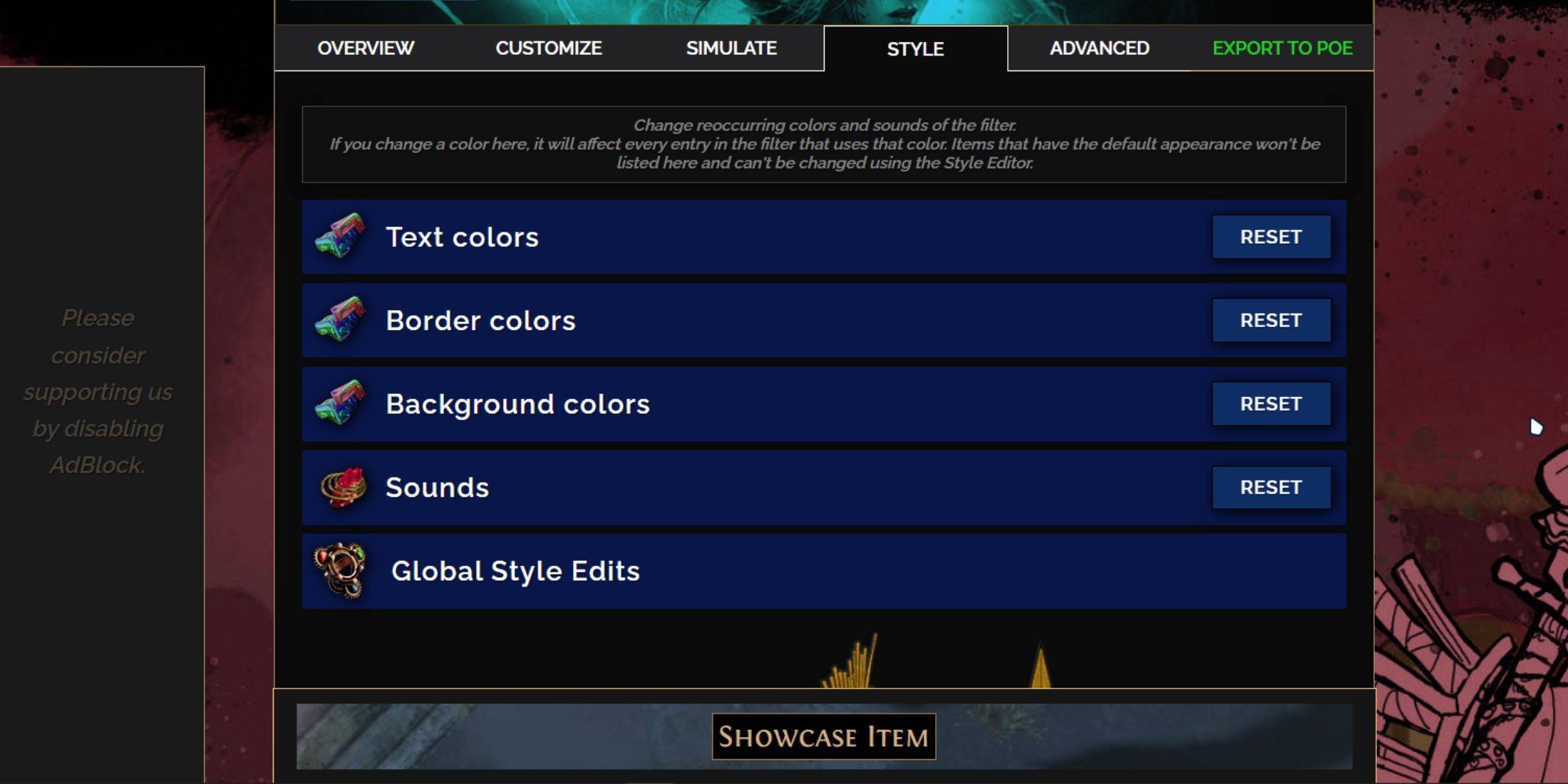
Para alterar cores e sons para grupos individuais ou de itens, use a guia 'Personalizar'. Para ajustes mais amplos e em todo o filtro, vá para a guia 'Estilos'. Aqui, você pode modificar o texto, borda, fundo e dicas de áudio para quedas valiosas.
Os ajustes de cores são diretos, com uma prévia ao vivo de como os itens ficarão no jogo. Para ajustar as gotas individuais, use a guia 'Personalizar'.
Os efeitos sonoros podem ser personalizados por meio de um menu suspenso, permitindo que você adicione arquivos .mp3 pessoais ou escolha entre uma vasta seleção de sons adquiridos pela comunidade. Sinta -se à vontade para experimentar; Você sempre pode reverter para os padrões selecionando 'redefinição'.
Para aqueles novos em personalização, explorar módulos públicos pode ser um ótimo ponto de partida. Essas predefinições criadas pela comunidade oferecem aprimoramentos visuais ou auditivos exclusivos ao seu filtro de itens.


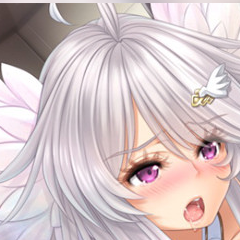







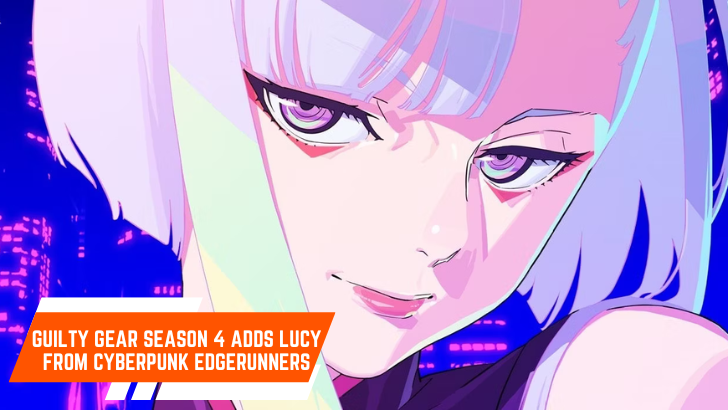

![After Guardian Angel [remake '17]](https://imgs.21all.com/uploads/77/1731989317673c0f45bdf26.jpg)
















